- 筆記本重裝系統(tǒng)(安裝系統(tǒng))u盤,本教程教您筆
- 筆記本重裝windows7系統(tǒng)圖文詳細說明
- dell筆記本重裝系統(tǒng)(安裝系統(tǒng)),圖文詳細
- 3星筆記本重裝系統(tǒng)(安裝系統(tǒng)),本文章教您3
- 華碩筆記本重裝系統(tǒng)(安裝系統(tǒng))windows
- 筆記本重裝系統(tǒng)(安裝系統(tǒng))u盤,圖文詳細說明
- 索尼筆記本重裝系統(tǒng)(安裝系統(tǒng)),本教程教您怎
- 華碩筆記本重裝系統(tǒng)(安裝系統(tǒng)),本教程教您華
- 索尼筆記本重裝系統(tǒng)(安裝系統(tǒng)),本教程教您索
- 筆記本重裝系統(tǒng)(安裝系統(tǒng)),本文章教您筆記本
- 聯(lián)想筆記本重裝系統(tǒng)(安裝系統(tǒng))圖文教程(圖解
- 宏碁筆記本重裝系統(tǒng)(安裝系統(tǒng))win7圖文詳
推薦系統(tǒng)下載分類: 最新Windows10系統(tǒng)下載 最新Windows7系統(tǒng)下載 xp系統(tǒng)下載 電腦公司W(wǎng)indows7 64位裝機萬能版下載
筆記本重裝windows7系統(tǒng)圖文詳細說明
發(fā)布時間:2021-11-12 文章來源:xp下載站 瀏覽:
|
Windows 7,中文名稱視窗7,是由微軟公司(Microsoft)開發(fā)的操作系統(tǒng),內(nèi)核版本號為Windows NT 6.1。Windows 7可供家庭及商業(yè)工作環(huán)境:筆記本電腦 、平板電腦 、多媒體中心等使用。和同為NT6成員的Windows Vista一脈相承,Windows 7繼承了包括Aero風(fēng)格等多項功能,并且在此基礎(chǔ)上增添了些許功能。 目前大多數(shù)新購買的筆記本電腦都是默認windows10系統(tǒng),如果我們想要使用windows7系統(tǒng)的話,就必須把筆記本重裝win7系統(tǒng)。那筆記本裝win7系統(tǒng)是如何操作的呢?相信有非常多的網(wǎng)友都不知道。不過大家不用擔心。小編已經(jīng)把筆記本重裝win7系統(tǒng)教程給網(wǎng)友們準備好了。 第一步,下載Onekey ghost和Win7系統(tǒng)鏡像, 注:下載后不要保存在C盤(桌面也是C盤內(nèi)的一個文件夾,所以也不能保存在桌面)。 下面開始重裝系統(tǒng)win7了, 首先是要打開Onekey ghost 接下來,在Onekey ghost選擇還原分區(qū),在GHO WIM ISO映像路徑中選擇剛才下載的Win7系統(tǒng)鏡像Windows7.GHO,見下圖  筆記本重裝win7系統(tǒng)教程圖一 在下方選擇還原到C盤(注意:是點擊下面的C盤一下,點擊之后會變成藍色的),如下圖 然后點擊確定 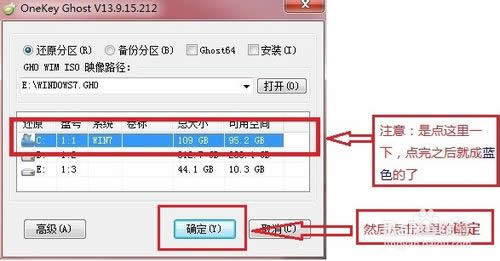 筆記本重裝win7系統(tǒng)教程圖二 點擊確定后,會出現(xiàn)下圖的提示框,詢問是否重啟,點擊是 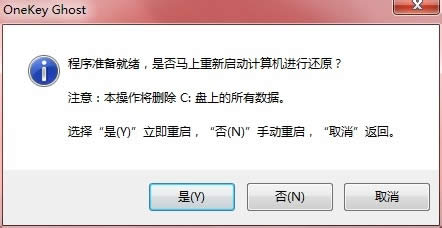 筆記本重裝win7系統(tǒng)教程圖三 接下來系統(tǒng)就會重啟,重啟后就會出現(xiàn)下圖那樣的界面,什么都不需要做,耐心等待進度條走完即可。 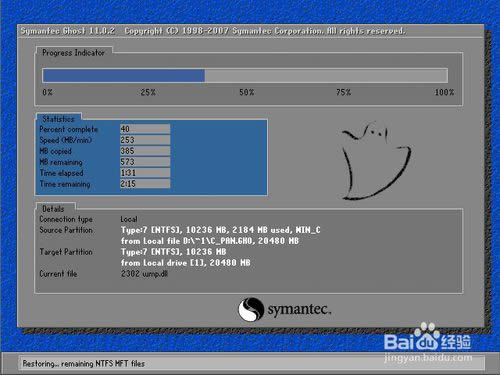 筆記本重裝win7系統(tǒng)教程圖四 然后重裝系統(tǒng)Win7就完成啦,接下來就會進入Windows系統(tǒng),系統(tǒng)會自動進行安裝,同樣什么都不需要做,等待進入桌面后,重裝系統(tǒng)完畢。怎么用u盤裝系統(tǒng)這個問題也可以參考上面的教程來解決。 綜上所述的全部內(nèi)容就是小編為網(wǎng)友們帶來的筆記本重裝win7系統(tǒng)教程了,其實筆記本重裝win7系統(tǒng)并不會很難,跟臺式機基本上是一樣的,大同小異。網(wǎng)友們就放心大膽的去重裝windows7系統(tǒng)吧。在安裝系統(tǒng)的時候遇到任何問題都可以留言給小編哦。 Windows 7簡化了許多設(shè)計,如快速最大化,窗口半屏顯示,跳轉(zhuǎn)列表(Jump List),系統(tǒng)故障快速修復(fù)等。Windows 7將會讓搜索和使用信息更加簡單,包括本地、網(wǎng)絡(luò)和互聯(lián)網(wǎng)搜索功能,直觀的用戶體驗將更加高級,還會整合自動化應(yīng)用程序提交和交叉程序數(shù)據(jù)透明性。 |

